MSSQL · 最佳实践 · 使用SSL加密连接
Author: 风移
摘要
在SQL Server安全系列专题月报分享中,往期我们已经陆续分享了:如何使用对称密钥实现SQL Server列加密技术、使用非对称密钥实现SQL Server列加密、使用混合密钥实现SQL Server列加密技术、列加密技术带来的查询性能问题以及相应解决方案、行级别安全解决方案、SQL Server 2016 dynamic data masking实现隐私数据列打码技术、使用证书做数据库备份加密和SQL Server Always Encrypted这八篇文章,直接点击以上文章前往查看详情。本期月报我们分享SQL Server SSL证书连接加密技术,实现网络上传输层连接加密。
问题引入
在SQL Server关系型数据库中,我们可以使用透明数据加密(TDE)、行级别加密(Row-level Security)、数据打码(Dynamic Data Masking)和备份加密(Backup Encryption)等技术来实现数据库引擎层的安全。但是,在网络传输层,客户端和服务端之前默认没有数据加密传输保护。因此,为了提高链路安全性,我们可以启用SSL(Secure Sockets Layer)加密,SSL在传输层对网络连接进行加密,能提升数据通道的安全性,但同时会增加网络连接响应时间和CPU开销。
准备工作
为了方便观察,我们使用Microsoft Network Monitor 3.4(以下简称MNM)工具来观察网络传输层事件,如果您已经安装MNM,请跳过该准备工作部分。
首先,我们从微软官网下载MNM,根据需要下载对应的版本,我们这里下载64 bit版本,NM34_x64.exe。 接下来,安装MNM,直接执行NM34_x64.exe,然后按照向导完成安装。
最后,重启OS。
启用SSL证书之前
在启用SSL证书加密之前,客户端和SQL Server服务端的网络传输层默认没有加密保护的,我们可以通过如下步骤验证。
创建测试表
新建MNM抓取
连接查询测试
MNM中检查
动态视图查看加密状态
创建测试表
为了测试方便,我们首先创建测试表CustomerInfo,存入三个客户敏感信息,包含客户名称和客户电话号码。
USE [TestDb]
GO
IF OBJECT_ID('dbo.CustomerInfo', 'U') IS NOT NULL
DROP TABLE dbo.CustomerInfo
CREATE TABLE dbo.CustomerInfo
(
CustomerId INT IDENTITY(10000,1) NOT NULL PRIMARY KEY,
CustomerName VARCHAR(100) NOT NULL,
CustomerPhone CHAR(11) NOT NULL
);
-- Init Table
INSERT INTO dbo.CustomerInfo
VALUES ('CustomerA','13402872514')
,('CustomerB','13880674722')
,('CustomerC','13487759293')
GO
新建MNM抓取
打开MNM,点击New Capture,然后Start,启动网络层时间抓取。
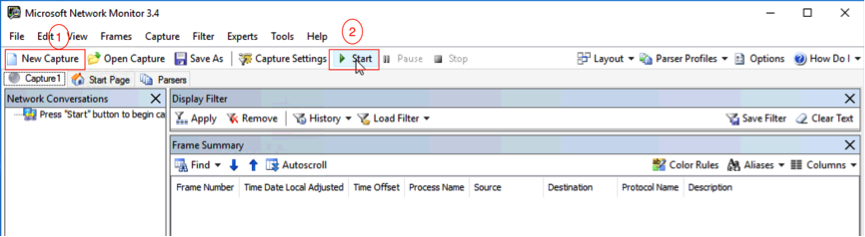
连接查询测试
从客户端,连接上对应的SQL Server,执行下面的查询语句,以便观察MNM抓取情况。
USE [TestDb]
GO
SELECT * FROM dbo.CustomerInfo WITH(NOLOCK)
执行结果如下:
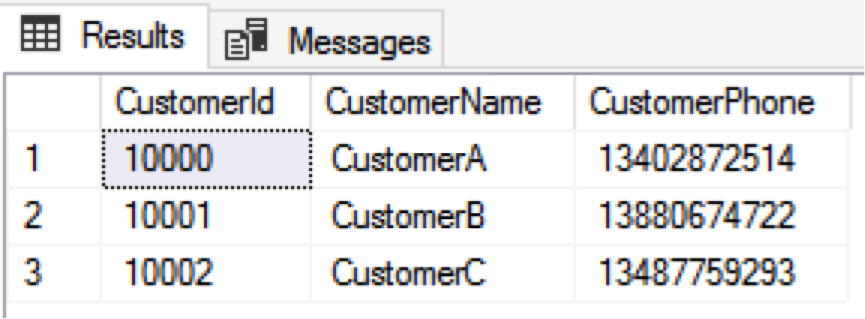
MNM中检查
我们仔细观察MNM中的事件,发现在客户机和SQL Server服务端的网络传输层,使用的明文传输,如下截图:
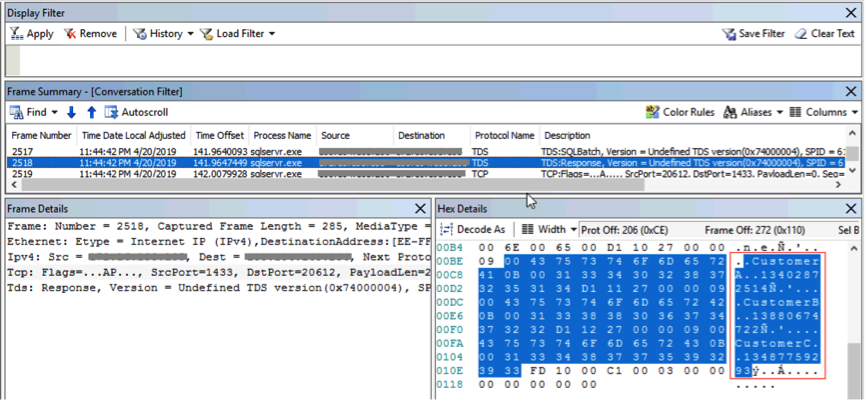
从图中右下角红色方框中,我们可以清清楚楚的看到了这三个客户的姓名和对应的手机号码,我们使用MNM看到数据在网络传输层以明文传送,并未做任何加密,可能会存在数据被窃听的风险。
动态视图查看连接状态
当然,您也可以从SQL Server的连接动态视图看出,连接并未加密:
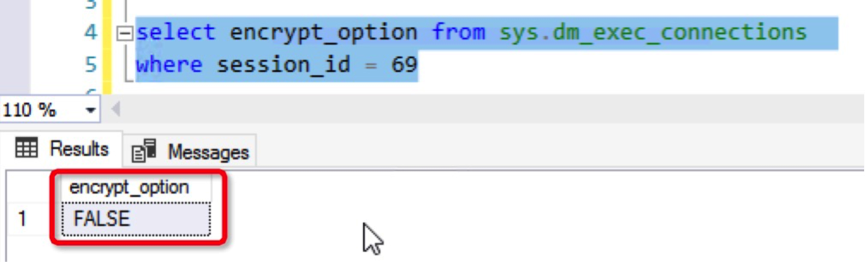
从MNM和SQL Server动态视图我们可以得出相同的结论是:客户端和SQL Server服务端数据在网络传输层默认以明文传送,并未加密传输,可能会存在数据被窃听的风险。那么,我们可以启动SSL证书来加密数据传输,以达到更为安全的目的。
启用SSL证书
启动SSL证书,分为以下几个部分:
证书申请
强制所有连接使用SSL
加密特定客户端连接
证书申请
Start –> 输入:mmc.exe -> File -> Add/Remove Snap-ins -> Certificate -> add -> Computer account -> Next -> Local Computer -> Finish -> OK
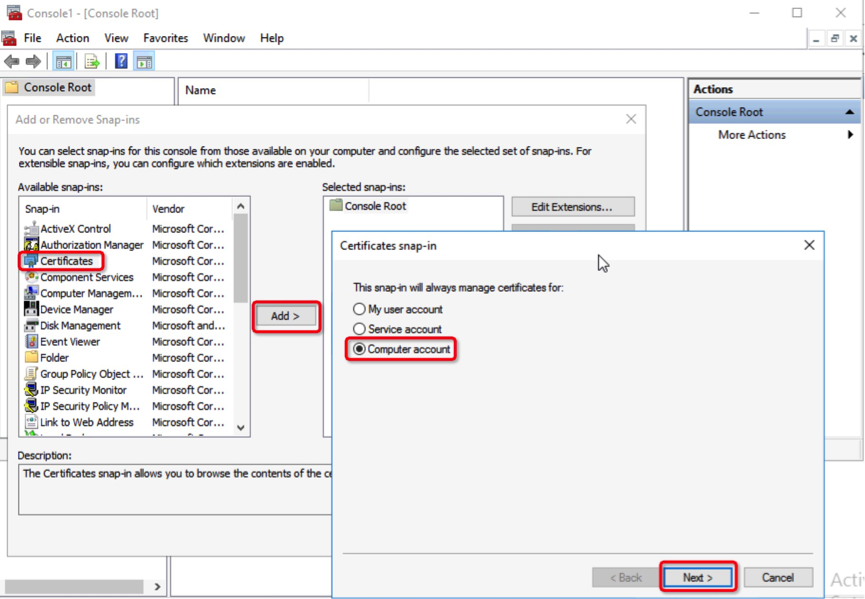
展开Certificates -> 右键 Personal -> 选择 All Tasks -> 选择Request New Certificate -> 点击 Next -> 选中 Computer -> 点击Enroll -> 点击Finish。 右键点击对应证书 -> 选中All Tasks -> 选择Manage Private Keys… -> 授予 read 权限给本地账号NT Service\MSSQLSERVER。
强制所有连接使用SSL
强制所有连接加密
在SQL Server服务器上,Start -> Run -> sqlservermanager13.msc -> 右键点击Protocols for MSSQLSERVER -> Flags中将Force Encryption设置为Yes -> Certificate选项卡中选择证书 -> OK
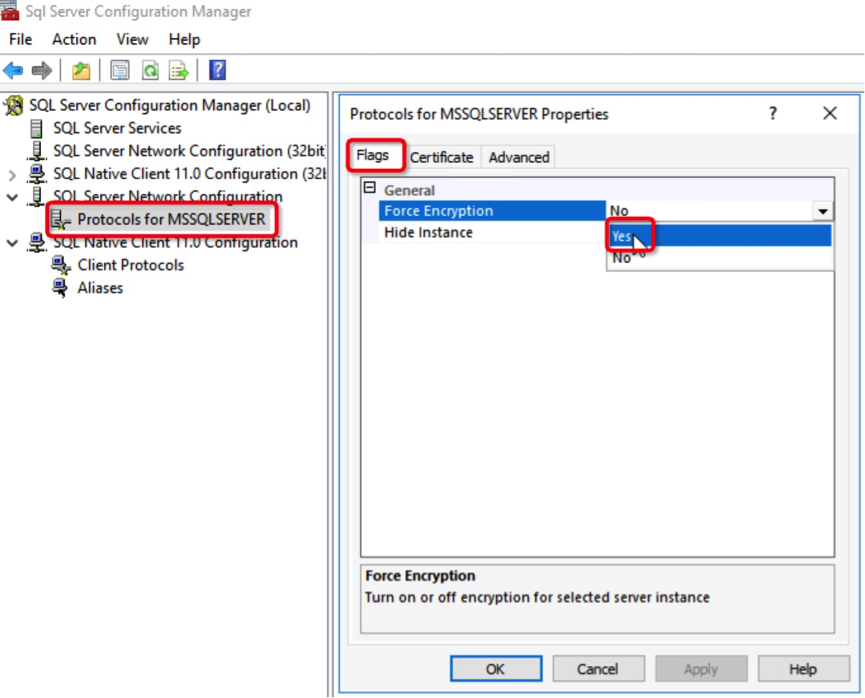
重启SQL Service
强制所有连接设置完毕后,如果想要立即生效,请重启SQL Service。 注意: 这里需要特别注意,如果是目前线上正常运行的应用,请慎重测试后,打开强制所有连接使用SSL。
加密特定客户端连接
当然,您也可以不用打开强制所有的连接使用SSL,转而使用加密特定的客户端连接,这里以SSMS连接工具为例。
客户端导入证书
Start -> Run -> 输入:certmgr.msc -> 右键选择Trusted Root Certification Authorities -> All Tasks -> Import
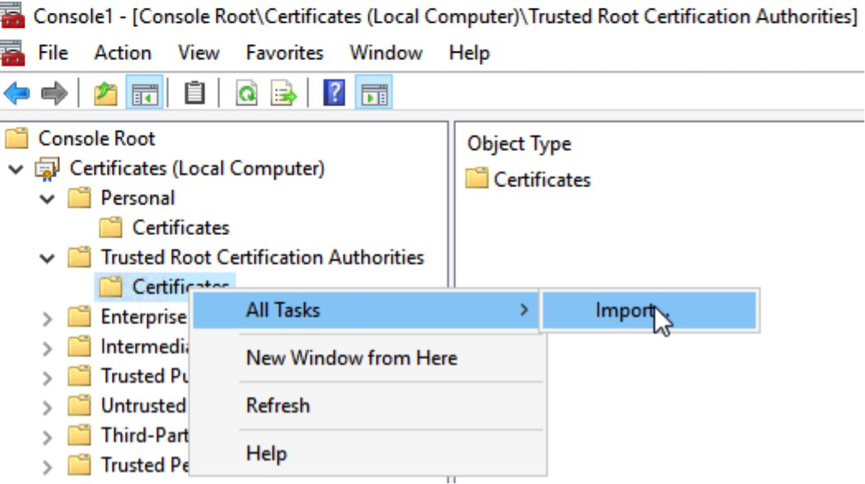
选择SQL Server服务端生成的证书文件
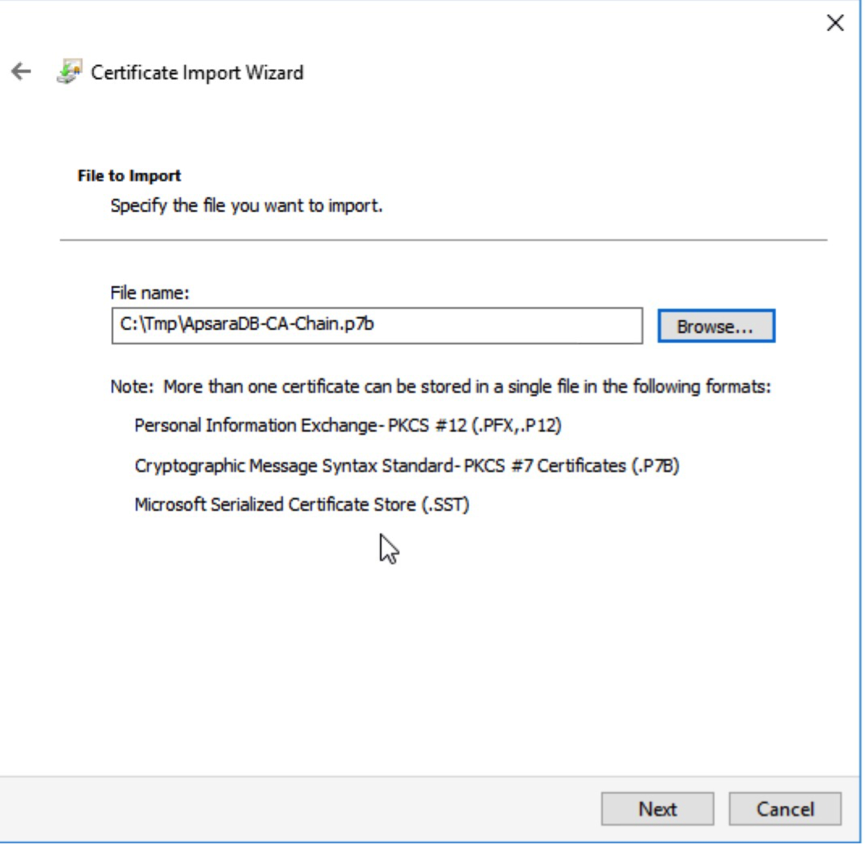
Next -> Finish -> OK
SSMS启用加密连接
在SSMS连接服务端界面 -> 选择Options
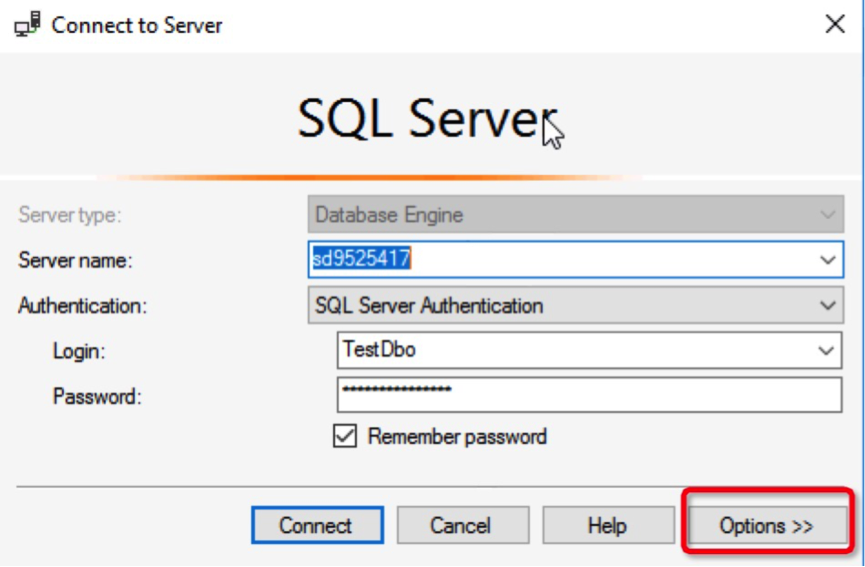
然后选择Encrypt connection
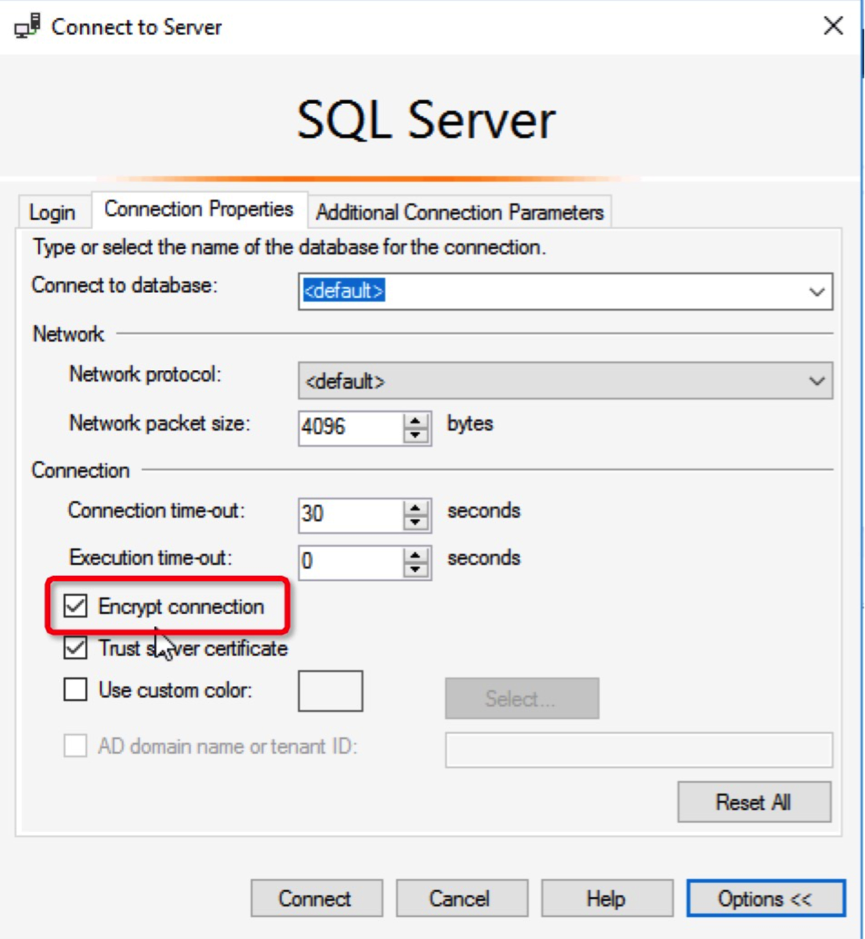
然后,参照“连接查询测试”中方法进行连接测试。同样在连接管理视图中查看,我们可以看到连接已经加密:
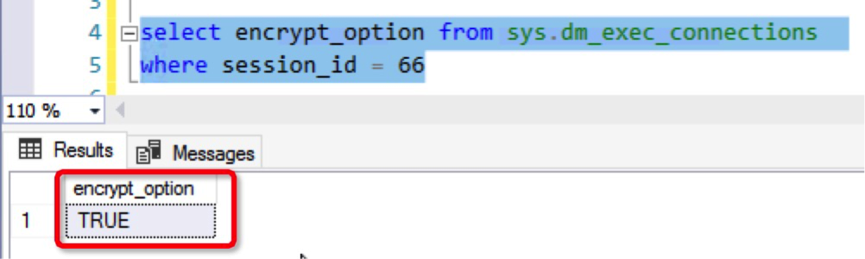
至此,使用SSL证书加密加密客户端和SQL Server服务端连接的实验成功。
注意事项
由于使用了SSL证书来加密客户端和SQL Server服务端连接,在提升数据通信的安全性同时,加密解密操作也会导致网络连接响应时间增加和CPU使用率上升,对业务系统有一定的性能影响。因此,建议您仅在外网链路有加密需求的时候启用SSL加密,内网链路相对较安全,一般无需对链路加密。
最后总结
本期月报我们分享了如何启用SSL证书,来加密客户端和SQL Server服务端连接,提升网络传输层通信安全,使得数据在传输过程中被加密后,以密文传送,最大限度保证了链路安全。